Verwenden einer Notebook-Aktivität in einer Pipeline
Nachdem Sie einen verknüpften Dienst in Azure Data Factory für Ihren Azure Databricks-Arbeitsbereich erstellt haben, können Sie diesen verwenden, um die Verbindung für eine Notebook-Aktivität in einer Pipeline zu definieren.
Um eine Notebook-Aktivität zu verwenden, erstellen Sie eine Pipeline und fügen der Pipeline-Designer-Oberfläche eine Notebook-Aktivität aus der Kategorie Databricks hinzu.
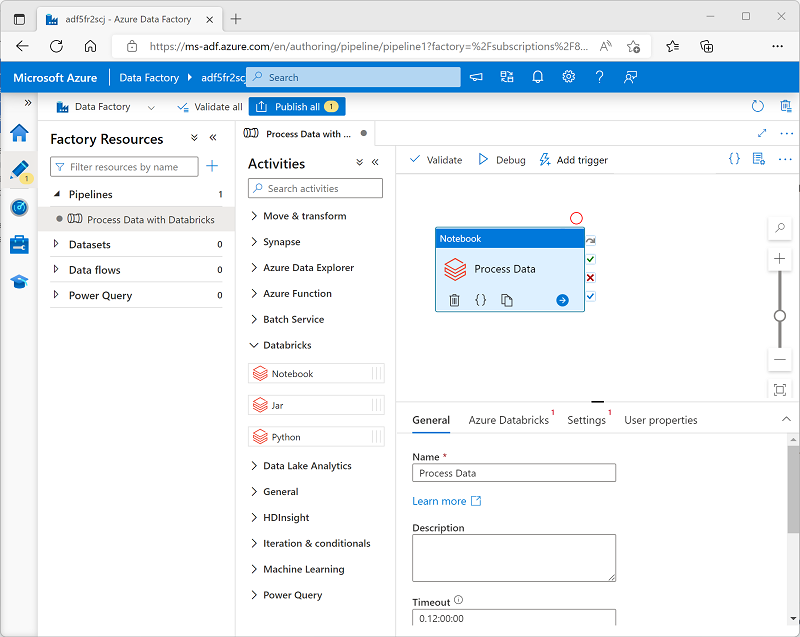
Verwenden Sie die folgenden Eigenschaften der Notebook-Aktivität, um sie zu konfigurieren:
| Category | Einstellung | Beschreibungen |
|---|---|---|
| Allgemein | Name | Ein eindeutiger Name für die Aktivität. |
| Beschreibung | Eine aussagekräftige Beschreibung. | |
| Timeout | Dauer der Ausführung der Aktivität, bevor sie automatisch abgebrochen wird. | |
| Wiederholungsversuche | Anzahl der Azure Data Factory-Wiederholungsversuche, bevor ein Fehler auftritt. | |
| Wiederholungsintervall | Dauer der Wartezeit vor einem Wiederholungsversuch. | |
| Sichere Eingabe und Ausgabe | Bestimmt, ob Eingabe- und Ausgabewerte protokolliert werden. | |
| Azure Databricks | Mit Azure Databricks verknüpfter Dienst | Der verknüpfte Dienst für den Azure Databricks-Arbeitsbereich, der das Notebook enthält. |
| Einstellungen | Notebook-Pfad | Der Pfad zur Notebook-Datei im Arbeitsbereich. |
| Basisparameter | Wird verwendet, um Parameter an das Notebook zu übergeben. | |
| Anfügen von Bibliotheken | Erforderliche Codebibliotheken, die nicht standardmäßig installiert werden. | |
| Benutzereigenschaften | Benutzerdefinierte Eigenschaften. |
Ausführen einer Pipeline
Wenn die Pipeline veröffentlicht wird, die die Notebook-Aktivität enthält, können Sie diese ausführen, indem Sie einen Trigger definieren. Anschließend können Sie Pipelineausführungen im Abschnitt Überwachen von Azure Data Factory Studio überwachen.